Erstellen von N auf 1-Kopien mit der Seitenlayoutfunktion
Die Funktion N auf 1 spart Papier, indem sie zwei bis vier Seiten eines Dokuments auf eine Seite kopiert.
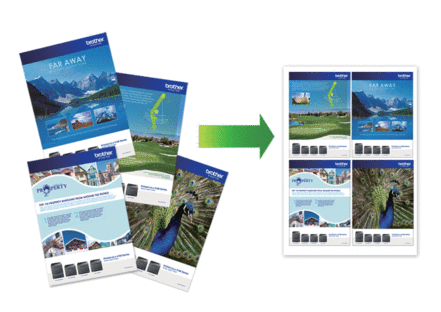
DCP-L3515CDW/DCP-L3520CDW/DCP-L3520CDWE/DCP-L3527CDW
- Legen Sie das Dokument ein.
- Drücken Sie
 oder
oder  , um die gewünschte Anzahl von Kopien einzugeben.
, um die gewünschte Anzahl von Kopien einzugeben. - Drücken Sie Copy/Scan Options (Kopierer/Scanner Optionen).
- Drücken Sie
 oder
oder  , um [Seitenlayout] auszuwählen, und drücken Sie dann OK.
, um [Seitenlayout] auszuwählen, und drücken Sie dann OK. - Drücken Sie
 oder
oder  , um [Aus(1 auf1)], [2 auf 1 (H)], [2 auf 1 (Q)], [4 auf 1 (H)] oder [4 auf 1 (Q)] auszuwählen, und drücken Sie dann OK.
, um [Aus(1 auf1)], [2 auf 1 (H)], [2 auf 1 (Q)], [4 auf 1 (H)] oder [4 auf 1 (Q)] auszuwählen, und drücken Sie dann OK. - Drücken Sie Mono Start (S/W Start) oder Colour Start (Farbe Start).
- Nachdem das Gerät die Seite gescannt hat, legen Sie die nächste Seite auf das Scannerglas und drücken Sie dann
 , um die Option [Ja] auszuwählen.
, um die Option [Ja] auszuwählen. - Nachdem alle Seiten gescannt wurden, drücken Sie
 , um die Option [Nein] auszuwählen.
, um die Option [Nein] auszuwählen.
DCP-L3555CDW/DCP-L3560CDW/MFC-L3740CDW/MFC-L3740CDWE/MFC-L3760CDW/MFC-L8340CDW/MFC-L8390CDW
- Legen Sie das Dokument ein.
- Drücken Sie
 [Kopie].
[Kopie]. - Geben Sie die Kopienanzahl ein.
- Drücken Sie
 .
. - Streichen Sie mit dem Finger nach oben oder unten bzw. drücken Sie
 oder
oder  , um die Optionen anzuzeigen, und drücken Sie dann die gewünschte Option. OptionBeschreibung
, um die Optionen anzuzeigen, und drücken Sie dann die gewünschte Option. OptionBeschreibung2 auf 1 (Hoch)
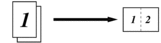
2 auf 1 (Quer)
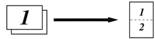
4auf1(Hoch)
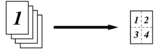
4auf1(Quer)
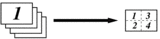
- Wenn Sie den Vorgang beendet haben, drücken Sie [OK]. (Wenn die Schaltfläche [OK] angezeigt wird.)
- Drücken Sie [Farbe Start] oder [S/W Start].
Wenn Sie ein Dokument in den automatischen Vorlageneinzug (ADF) eingelegt haben, liest das Gerät die Vorlage ein und beginnt zu drucken.
- Wenn Sie das Vorlagenglas verwenden, wiederholen Sie die folgenden Schritte für jede Seite des Dokuments:
- Legen Sie die nächste Seite auf das Scannerglas, und drücken Sie auf [Weiter], um die Seite zu scannen.
- Nachdem alle Seiten gescannt wurden, drücken Sie [Beenden], um den Vorgang zu beenden.
War diese Seite hilfreich?



